Cunoaște Intuit, curs, crearea de documente scriitor OpenOffice
La verificarea ortografică
OpenOffice Writer poate verifica ortografia (ortografia și gramatica) documentului. În acest scop, dicționare și limba corespunzătoare pachete care urmează să fie instalat.
Verificarea ortografică poate fi făcută atât la introducerea textului și la introducerea textului în întregul document dintr-o dată.
Verificarea ortografică se realizează prin compararea cuvintelor într-un document cu cuvinte în dicționarul OpenOffice. Astfel, eroarea reală sau typo poate fi omisă în cazul în care există un astfel de cuvânt în dicționar. De exemplu, în cazul în care cuvântul „pagina“ este scris „sat“ sau „rătăcitor“, OpenOffice nu-l detectează ca o eroare. Pe de altă parte, nu este scris corect cuvintele în dicționar, va fi identificat ca fiind eronată. De obicei, pentru condiții speciale și nume proprii.
Verificați ortografia pe măsură ce tastați
Pentru verificare a ortografiei efectuate în timpul tastarea în bara de instrumente Standard pentru a fi presat AutoSpellcheck.
Când introduceți text în roșu documentul ondulat subliniază cuvintele care au greșeli de ortografie. Albastru ondulat a subliniat cuvinte, semne de punctuație, fragmente de teză și fraze întregi în care există erori gramaticale și stilistice precum și erori în alinierea semne de punctuație.
- alege cuvântul corect pentru a corecta greșelile de ortografie, faceți clic dreapta pe cuvântul subliniat și meniul contextual (fig. 3.4).

mareste imaginea
Fig. 3.4. Corectarea erorilor de ortografie din document,
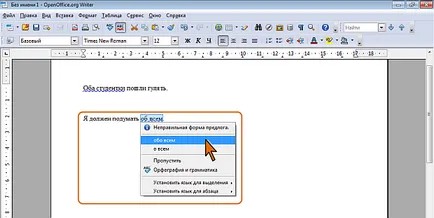
Verificați ortografia în întregul document
Un document poate conține nu mai văzut anterior sau erori corectate. Acest lucru poate fi un text copiat de la orice sursă externă. Pentru a nu căuta bucăți de text, subliniat cu linii ondulate roșii și albastre, executați de verificare a ortografiei întregul document.
- În bara de instrumente Standard, faceți clic pe butonul ortografiei și a gramaticii sau apăsați tasta F7.
- La detectarea unei ortografie sau o casetă de dialog de eroare gramaticală apare ortografia și gramatica verificatorul. De asemenea, verificați limba va fi titlul ferestrei (fig. 3.6).
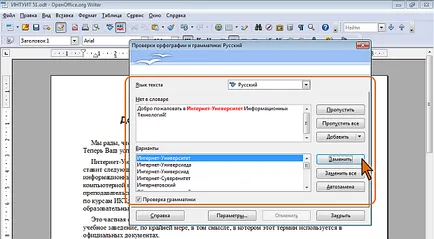
Pentru greșeli de ortografie în partea de sus a casetei de dialog Spelling afișează o bucată de text cu cuvântul eronat, evidențiate în roșu. grafii corecte de cuvinte pot fi date în partea de jos a ferestrei (fig. 3.6).
Pentru erorile gramaticale și stilistice în partea de sus a casetei de dialog Spelling se va solicita cu o eroare. În partea inferioară a ferestrei oferă recomandări pentru corectarea erorilor (Fig. 3.7).
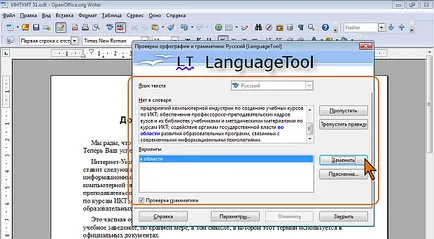
mareste imaginea
Fig. 3.7. Recomandare pentru a corecta erorile gramaticale identificate
Pentru a corecta greseala de ortografie, selectați ortografia corectă, și faceți clic pe Înlocuiește sau Înlocuiește tot (fig. 3.6). Pentru a corecta erorile gramaticale - faceți clic pe butonul Înlocuiește (a se vedea figura 3.7.).
În cazul în care partea de jos a ferestrei nu este cuvântul corect sau corectarea erorilor gramaticale, corecția ar trebui să se facă în mod independent. Acest lucru se poate face în partea de sus a ferestrei, și apoi, în funcție de tipul de eroare, trebuie să faceți clic Înlocuiește sau Înlocuiește tot.
Pentru a adăuga cuvinte în dicționarul
Cuvântul în text poate fi scris în mod corect, dar absentă din dicționare OpenOffice și, prin urmare, să iasă în evidență ca fiind eronată. Că nu se repetă, trebuie adăugat cuvântul în dicționarul utilizatorului.
- Atunci când verificați ortografia pe măsură ce tastați, faceți clic pe Add (a se vedea figura 3.4.) În meniul contextual, și apoi -. Numele dicționarului personalizat la care se adaugă cuvântul.
- Atunci când verificați ortografia în întregul document, pentru a adăuga cuvântul în dicționar, faceți clic pe butonul Add (a se vedea figura 3.6 ..), și apoi din meniul - numele dicționarului personalizat în care pentru a insera cuvântul.